电脑右下角网络不弹出面板怎么解决?电脑右下角网络不弹出面板的解决教程
电脑右下角网络不弹出面板怎么解决?电脑右下角网络不弹出面板的解决教程如下:
方法一:
1、首先可以先打开设置,进入“网络和internet”。
2、再进入其中的“高级网络设置”。
3、点击“网络重置”。
4、最后一步点击其中的“立即重置”即可解决。(电脑会自动重启,记得保存文件)。

方法二:
1、点击底部“ 开始菜单 ”或者“ 搜索按钮 ”。
2、在其中搜索并打开“ 服务 ”。
3、在服务列表下,找到并双击打开“ WLAN AutoConfig ”服务,打开后,将“ 启动类型 ”改为“ 自动 ”,并点击下方“ 启动 ”。
4、最后一步点击“ 确定 ”保存,再重启电脑应该就可以看到wifi图标了。
方法三:
1、首先右击开始菜单,选择“运行”,输入:msconfig按回车。
2、点击上面的“服务”。
3、勾选下面的“隐藏所有 Microsoft 服务”。
4、点击“全部禁用”。
5、然后右击开始菜单选择”任务管理器”。
6、点击顶部”启动”,右击“状态”显示为“已启动”的项,选择“禁用”。
7、在任务栏搜索框输入 cmd 点击以管理员身份运行,输入:
sfc /SCANNOW(按下Enter键)
Dism /Online /Cleanup-Image /ScanHealth(按下Enter键)
Dism /Online /Cleanup-Image /CheckHealth(按下Enter键)
DISM /Online /Cleanup-image /RestoreHealth(按下Enter键)
reg delete HKCUSOFTWAREMicrosoftWindowsCurrentVersionIrisService /f && shutdown -r -t 0(按下Enter键),最后电脑将自动重启即可解决。
免责声明:本文不构成任何商业建议,投资有风险,选择需谨慎!本站发布的图文一切为分享交流,传播正能量,此文不保证数据的准确性,内容仅供参考
关键词: 电脑右下角 网络不弹出面板 电脑右下角网络不弹出面板 解决教程
-
 电脑右下角网络不弹出面板怎么解决?电脑右下角网络不弹出面板的解决教程
电脑右下角网络不弹出面板怎么解决?电脑右下角网络不弹出面板的解决教程如下:方法一:1、首先可以先打开设置,进入网络和internet。2、再
电脑右下角网络不弹出面板怎么解决?电脑右下角网络不弹出面板的解决教程
电脑右下角网络不弹出面板怎么解决?电脑右下角网络不弹出面板的解决教程如下:方法一:1、首先可以先打开设置,进入网络和internet。2、再
-
 如何给电脑磁盘分区?Win11系统给电脑磁盘分区的流程
如何给电脑磁盘分区?Win11系统给电脑磁盘分区的流程如下:1、首先右击Windows11的此电脑,选择管理,然后在计算机管理窗口左侧列表中选择磁
如何给电脑磁盘分区?Win11系统给电脑磁盘分区的流程
如何给电脑磁盘分区?Win11系统给电脑磁盘分区的流程如下:1、首先右击Windows11的此电脑,选择管理,然后在计算机管理窗口左侧列表中选择磁
-
 TranslucentTB无法变透明是什么原因?TranslucentTB无法变透明的解决教程
TranslucentTB无法变透明是什么原因?因为Windows限制了某些功能,我们可以通过在Windows版本中加入ViveTool的开放源代码来解决这个问题,这
TranslucentTB无法变透明是什么原因?TranslucentTB无法变透明的解决教程
TranslucentTB无法变透明是什么原因?因为Windows限制了某些功能,我们可以通过在Windows版本中加入ViveTool的开放源代码来解决这个问题,这
-
 如何删除电脑账户?删除电脑账户的操作步骤
如何删除电脑账户?删除电脑账户的操作步骤如下:1、首先点击下方的windows按钮打开开始菜单,在其中选择设置。2、然后在设置面板中选择账户
如何删除电脑账户?删除电脑账户的操作步骤
如何删除电脑账户?删除电脑账户的操作步骤如下:1、首先点击下方的windows按钮打开开始菜单,在其中选择设置。2、然后在设置面板中选择账户
-
 怎么并排显示电脑上的窗口?Win11系统让两个窗口并排显示的方式
怎么并排显示电脑上的窗口?Win11系统让两个窗口并排显示的方式如下:1、首先打开多个任务窗口。2、然后打开其中一个想要使用的窗口。3、接
怎么并排显示电脑上的窗口?Win11系统让两个窗口并排显示的方式
怎么并排显示电脑上的窗口?Win11系统让两个窗口并排显示的方式如下:1、首先打开多个任务窗口。2、然后打开其中一个想要使用的窗口。3、接
-
 升级Win11系统22H2后卡顿怎么解决?电脑升级22H2后卡顿的解决教程
升级Win11系统22H2后卡顿怎么解决?电脑升级22H2后卡顿的解决教程如下:方法一:1、首先,按键盘上的【 Win + X 】组合键,或右键点击任
升级Win11系统22H2后卡顿怎么解决?电脑升级22H2后卡顿的解决教程
升级Win11系统22H2后卡顿怎么解决?电脑升级22H2后卡顿的解决教程如下:方法一:1、首先,按键盘上的【 Win + X 】组合键,或右键点击任
-
 WPS打开微信文件显示只读怎么办?WPS打开微信文件显示只读的解决流程
WPS打开微信文件显示只读怎么办?WPS打开微信文件显示只读的解决流程如下:1、用户首先打开电脑微信,并在聊天界面中找到接收的文档,接着用
WPS打开微信文件显示只读怎么办?WPS打开微信文件显示只读的解决流程
WPS打开微信文件显示只读怎么办?WPS打开微信文件显示只读的解决流程如下:1、用户首先打开电脑微信,并在聊天界面中找到接收的文档,接着用
-
 如何把抖音里的音乐变成自己创作的原声?更改抖音原声的操作教程
如何把抖音里的音乐变成自己创作的原声?更改抖音原声的操作步骤如下:1、打开拍摄点击选择音乐。2、打开抖音的视频拍摄功能,点击顶部的选
如何把抖音里的音乐变成自己创作的原声?更改抖音原声的操作教程
如何把抖音里的音乐变成自己创作的原声?更改抖音原声的操作步骤如下:1、打开拍摄点击选择音乐。2、打开抖音的视频拍摄功能,点击顶部的选
-
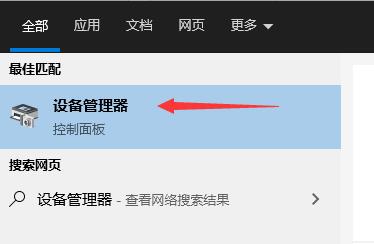 如何设置雷电模拟器不卡?雷电模拟器卡顿严重的解决教程
如何设置雷电模拟器不卡?雷电模拟器卡顿严重的解决教程如下:方法一:升级显卡驱动1、如果我们的显卡驱动版本过低,也有可能导致模拟器卡顿
如何设置雷电模拟器不卡?雷电模拟器卡顿严重的解决教程
如何设置雷电模拟器不卡?雷电模拟器卡顿严重的解决教程如下:方法一:升级显卡驱动1、如果我们的显卡驱动版本过低,也有可能导致模拟器卡顿
-
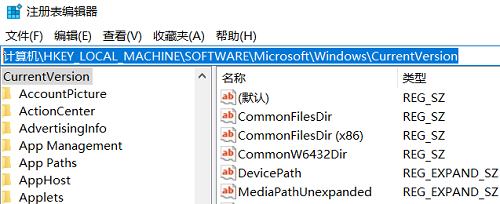 Office怎么安装到d盘?Office安装在c盘改到d盘的教程
Office怎么安装到d盘?1、首先按下Ctrl+r输入regedit打开注册表。然后依次展开 HKEY_LOCAL_MACHINE SOFTWARE Microsoft Windows CurrentVer
Office怎么安装到d盘?Office安装在c盘改到d盘的教程
Office怎么安装到d盘?1、首先按下Ctrl+r输入regedit打开注册表。然后依次展开 HKEY_LOCAL_MACHINE SOFTWARE Microsoft Windows CurrentVer
相关内容
- 电脑右下角网络不弹出面板怎么解决?电脑右下角网络不弹出面板的解决教程
- 如何给电脑磁盘分区?Win11系统给电脑磁盘分区的流程
- TranslucentTB无法变透明是什么原因?TranslucentTB无法变透明的解决教程
- 如何删除电脑账户?删除电脑账户的操作步骤
- 怎么并排显示电脑上的窗口?Win11系统让两个窗口并排显示的方式
- 升级Win11系统22H2后卡顿怎么解决?电脑升级22H2后卡顿的解决教程
- 当日快讯:海程邦达:目前工程物流涉及部分沙特地区业务,在公司整体营收结构中占比较小-世界微头条
- 尹锡悦:日韩不应再为历史恩怨对抗是什么情况 尹锡悦:日韩不应再为历史恩怨对抗具体来龙去脉是怎么样
- 当日快讯:内蒙古推出两项专项政策“引客入蒙”,最高奖励10万元-全球新动态
- 珠宝行业的现状和前景-焦点简讯
- 当日快讯:印度尼西亚对华瓷砖进行反倾销调查-观速讯
- 旅客带101管孕妇血液样本出境被查是什么情况 旅客带101管孕妇血液样本出境被查具体来龙去脉是怎么样
- 高血脂是如何形成的?血里有垃圾吗?
- 低血压和高血压有什么不同?低血压要怎么治疗?
- 低血压吃什么东西比较好?低血压饮食要注意什么?
- 吃快餐对身体有什么坏处?吃快餐会得癌症吗?
- 当日快讯:横店东磁:未来23个月TOPCon电池价格可能比较坚挺-环球聚焦
- 当日快讯:日本成功用雄鼠iPS细胞制成卵子,并利用该卵子诞下幼崽
- 当日快讯:荣耀与蚂蚁集团达成战略合作,涉数字化经营 支付创新等领域-热消息
- 当日快讯:云天化:磷矿主要为自用,价格高企对公司业绩影响不大-今日报
热门资讯
-
 升级Win11系统22H2后卡顿怎么解决?电脑升级22H2后卡顿的解决教程
升级Win11系统22H2后卡顿怎么解决?...
升级Win11系统22H2后卡顿怎么解决?电脑升级22H2后卡顿的解决教程
升级Win11系统22H2后卡顿怎么解决?...
-
 怎么并排显示电脑上的窗口?Win11系统让两个窗口并排显示的方式
怎么并排显示电脑上的窗口?Win11系...
怎么并排显示电脑上的窗口?Win11系统让两个窗口并排显示的方式
怎么并排显示电脑上的窗口?Win11系...
-
 如何删除电脑账户?删除电脑账户的操作步骤
如何删除电脑账户?删除电脑账户的...
如何删除电脑账户?删除电脑账户的操作步骤
如何删除电脑账户?删除电脑账户的...
-
 TranslucentTB无法变透明是什么原因?TranslucentTB无法变透明的解决教程
TranslucentTB无法变透明是什么原...
TranslucentTB无法变透明是什么原因?TranslucentTB无法变透明的解决教程
TranslucentTB无法变透明是什么原...
-
 如何给电脑磁盘分区?Win11系统给电脑磁盘分区的流程
如何给电脑磁盘分区?Win11系统给电...
如何给电脑磁盘分区?Win11系统给电脑磁盘分区的流程
如何给电脑磁盘分区?Win11系统给电...
-
 电脑右下角网络不弹出面板怎么解决?电脑右下角网络不弹出面板的解决教程
电脑右下角网络不弹出面板怎么解决...
电脑右下角网络不弹出面板怎么解决?电脑右下角网络不弹出面板的解决教程
电脑右下角网络不弹出面板怎么解决...
-
 美国学者:中国成功抵御风暴实现增长 大量需求待释放丨两会·世界观-今日播报
太和智库高级研究员艾纳·唐恩近日...
美国学者:中国成功抵御风暴实现增长 大量需求待释放丨两会·世界观-今日播报
太和智库高级研究员艾纳·唐恩近日...
-
 春耕一线观察丨一粒小麦良种 支撑粮食增产大图景
夏粮是全年粮食生产的第一季,而夏...
春耕一线观察丨一粒小麦良种 支撑粮食增产大图景
夏粮是全年粮食生产的第一季,而夏...
-
 美国学者:中国创造经济奇迹 一些国家害怕中国更成功丨两会·世界观
太和智库高级研究员艾纳·唐恩近日...
美国学者:中国创造经济奇迹 一些国家害怕中国更成功丨两会·世界观
太和智库高级研究员艾纳·唐恩近日...
-
 外交部发言人:中方愿在一个中国原则基础上同包括洪都拉斯在内的各国发展友好合作...
新华社北京3月15日电(记者马卓言...
外交部发言人:中方愿在一个中国原则基础上同包括洪都拉斯在内的各国发展友好合作...
新华社北京3月15日电(记者马卓言...
-
 记者手记:“萨克拉门托着火了”——美国科技初创企业家的悸与忧-全球热讯
“萨克拉门托着火了!”美国硅谷银...
记者手记:“萨克拉门托着火了”——美国科技初创企业家的悸与忧-全球热讯
“萨克拉门托着火了!”美国硅谷银...
-
 动态实现高质量就业
数字经济的快速发展,既深刻改变了...
动态实现高质量就业
数字经济的快速发展,既深刻改变了...
-
 1至2月,工业服务业双双回升,消费和投资都在改善 经济运行企稳 预期加快好转(权威发布)
图为江苏连云港经济技术开发区,工...
1至2月,工业服务业双双回升,消费和投资都在改善 经济运行企稳 预期加快好转(权威发布)
图为江苏连云港经济技术开发区,工...
-
 发挥大数据产业乘数效应-天天热资讯
不久前举办的中国国际大数据产业博...
发挥大数据产业乘数效应-天天热资讯
不久前举办的中国国际大数据产业博...
-
 日本强推核污染水排海极端不负责任(钟声)
日方应正视各方合理关切,忠实履行...
日本强推核污染水排海极端不负责任(钟声)
日方应正视各方合理关切,忠实履行...
文章排行
最新图文
-
 如何把抖音里的音乐变成自己创作的原声?更改抖音原声的操作教程
如何把抖音里的音乐变成自己创作的...
如何把抖音里的音乐变成自己创作的原声?更改抖音原声的操作教程
如何把抖音里的音乐变成自己创作的...
-
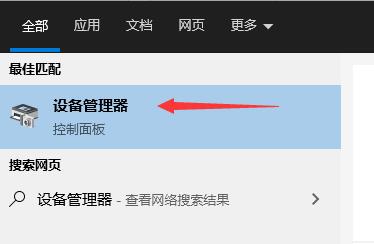 如何设置雷电模拟器不卡?雷电模拟器卡顿严重的解决教程
如何设置雷电模拟器不卡?雷电模拟...
如何设置雷电模拟器不卡?雷电模拟器卡顿严重的解决教程
如何设置雷电模拟器不卡?雷电模拟...
-
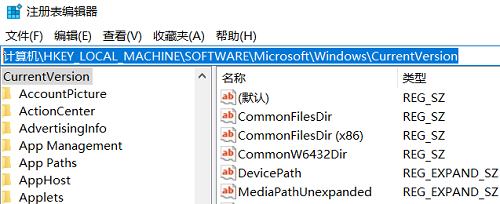 Office怎么安装到d盘?Office安装在c盘改到d盘的教程
Office怎么安装到d盘?1、首先按下...
Office怎么安装到d盘?Office安装在c盘改到d盘的教程
Office怎么安装到d盘?1、首先按下...
-
 怎么设置360浏览器兼容模式?360浏览器兼容性视图设置的流程
怎么设置360浏览器兼容模式?360浏...
怎么设置360浏览器兼容模式?360浏览器兼容性视图设置的流程
怎么设置360浏览器兼容模式?360浏...